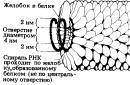Іноді користувачі Mozilla Firefox потребують старої версії цього браузера. Ця потреба може виникнути, наприклад, під час роботи з деякими плагінами, які з технічних причин несумісні з новими версіями. В цьому випадку необхідно вимкнути оновлення Mozilla. Як це зробити докладно написано у нашій сьогоднішній статті.
За замовчуванням браузер Mozilla Firefox автоматично оновлюється. Тобто браузер незалежно від нашої участі час від часу перевіряє наявність оновлень програми, завантажує їх, якщо є, і самостійно встановлює — оновлюється. Те саме стосується і його окремих розширень.
Як вимкнути автоматичне оновлення Mozilla
Як уже сказано, оновлення Mozilla Firefox може призвести до непрацездатності деяких плагінів, встановлених у браузері. Так, наприклад, плагін для роботи з електронно-цифровим підписом може не працювати в новій версії браузера, але в той же час добре справлятися зі своїми завданнями у старих (попередніх) версіях цього браузера, наприклад. Тому автоматичне оновлення Mozilla потрібно вимкнути.
Для того, щоб правильно вимкнути автоматичне оновлення у Mozilla Firefox, необхідно виконати деякі операції на вашому комп'ютері. Чому «правильно»? Тому що іноді простого вимкнення оновлення в налаштуваннях браузера буває недостатнім. У цьому випадку необхідно змінити та видалити деякі дані.
Перше, що потрібно зробити, якщо браузер вже оновився до нової версії, це, звичайно, видалити його і потім встановити ту версію, яка потрібна.
Після переустановки Mozilla знайдіть папку updatesна комп'ютері, розташовану за адресою:
…\Users\Admin\AppData\Local\Mozilla\updates\E7CF176E110C211B
Крім папки updates, тут також розташовані 2 файли active-update.xmlі updates.xml. Видаляємо їх – і папку, і файли. Адреса, де все це знаходиться може трохи відрізнятися, але в основному аналогічна.
…\Program Files (x86)\ Mozilla Firefox\defaults
У папці бачимо файл channel-prefs.js. Відкриваємо його за допомогою текстового редактора і в кінці файлу змінюємо слово “release” на “no”. Зберігаємо та закриваємо (Файл не видаляти!!!).
Тепер запускаємо браузер та відкриваємо Налаштування.
У лівій частині меню натискаємо Додатково, після чого у правій частині вікна вибираємо Оновлення, де необхідно встановити Ніколи не перевіряти наявність оновлень.

За бажанням можна налаштувати й інші параметри браузера, якщо в цьому є необхідність, наприклад, встановити як домашню сторінку потрібний сайт і т.д.
Потім відкриваємо меню Доповнення

В меню Розширенняу правій частині знімаємо прапорець з параметра Автоматично оновлювати доповнення. Можливо, цей пункт і не відіграє особливої ролі при вирішенні проблеми. як вимкнути оновлення мозилиАле для вірності варто це зробити, тим самим, щоб ні версія браузера, ні будь-які його розширення більше не оновлювалися.

Також можна натиснути Встановити для всіх додатків режим ручного оновлення.

Всі. Цього достатньо для того, щоб Mozilla більше не оновлювалася ніколи. При цьому, якщо все ж таки знадобиться оновити браузер, можна скористатися посиланням з меню налаштувань Про браузер.
Режим приватного перегляду було розширено опцією " Захист від відстеженняОднак не секрет, що розробники браузерів не тільки обробляють і зберігають інформацію про наші пошукові запити, поведінку на сайтах і завантажених файлах, а й діляться нею з пошуковими сервісами.
У світлі сказаного, Google навіть випустив кілька програм для веб-серфінгу, Chrome і Chromium, щоб зробити роботу "пошуковика №1" більш ефективною. Сьогодні я розповім про простий спосіб підвищити особисту приватність в інтернеті через зміну прихованих налаштувань Firefoxз списку about:config.

Щоб розпочати роботу з параметрами, недоступними через панель меню, наберіть в адресному рядку about:config та натисніть " Enter" → далі, не лякаючись "грізного" напису, клацніть по кнопці " Я обіцяю, що обережний!→ скопіюйте у вікно пошуку потрібний параметр і подвійним кліком поміняйте його значення з " true"на" false ".
Відключаємо надсилання звітів про продуктивність (Телеметрії
)

Зрозуміло, ці сервіси можна і потрібно безболісно відключити через налаштування:
datareporting.healthreport.uploadEnabled
toolkit.telemetry.enabled .
Відключаємо сервіс "Safe Browsing" від Google

Цей функціонал, що з'явився в 32 -ой стабільній збірці "Огнеліса", покликаний поліпшити приватність користувача, але фактично відправляє історію вашого серфінгу і інформацію про файли, що скачуються на сервера Google. Тому розсудливо буде відключити відправку конфіденційних даних, щоправда, і попередження про відвідування неблагонадійних сайтів також назавжди зникнуть. Як я казав, наведені нижче настройки повинні мати значення " false ":
browser.safebrowsing.enabled
services.sync.prefs.sync.browser.safebrowsing.enabled
browser.safebrowsing.downloads.enabled
browser.safebrowsing.malware.enabled
services.sync.prefs.sync.browser.safebrowsing.malware.enabled .
Відключаємо геолокацію

По-перше, відключіть налаштування geo.enabled .
По-друге, знайшовши налаштування geo.wifi.uri , двічі клацніть по ній мишею, відкривши віконце "Введіть значення (рядок)" (за замовчуванням використовується адреса https://www.googleapis.com/geolocation/v1/geolocate?key=%GOOGLE_API_KEY%), видаліть рядок і натисніть " ОК".
Вимикаємо WebRTC

Після видалення з базового опціону Firefoxклієнта в about:configзалишився "атавізм" у вигляді прихованого налаштування media.peerconnection.enabled завдяки якій при використанні технології WebRTC (англ. real-time communications– "комунікації в реальному часі") проглядається ваш реальний IP-адреса навіть через VPN. Тому також змінюємо її значення з " true"на" false ".
Пошукова система Mozilla Firefox входить до числа браузерів, що найчастіше застосовуються на просторах пострадянського простору.
Її популярність обумовлена зручністю використання, а також швидкодією при завантаженні веб-ресурсів.
Однак черговий вихід оновлення Мазили не завжди є прийнятним для більшості користувачів.
Що таке оновлення
Оновлення є накладенням нової версії інтернет-браузера поверх старої. Це необхідно з метою підвищення безпеки та впровадження певного новаторства, виправлення помилок, оптимізації системи, а також покращення безпеки. Таким чином, розробники пошуковика намагаються зробити його досконалішим, проте це далеко не завжди так.
Вихід нового поновлення системи більшістю людей може сприйматися негативно. Вся справа в тому, що в новій версії можуть зникнути деякі інструменти або інтерфейс, як відомо більшість людей переважно консервативних поглядів, тобто старе і звичне краще нового.
Крім цього, для деяких це неактуально через обмежений інтернет-трафік або технічно застарілий персональний комп'ютер.
У зв'язку з такими нюансами виникає питання, як відключити оновлення Мозилі.
Як вимкнути оновлення Mozilla
Якщо у вас автоматичне встановлення нової версії інтернет-браузера, це не означає, що про цю процедуру варто повністю забути. Це пояснюється тим, що деякі компоненти можуть застаріти, що з часом може призвести до некоректної роботи пошуковика.
На сьогодні користувачі можуть відключити оновлення сторінки кількома можливими варіантами.
Спосіб 1 – Вимкнути через діалогове вікно
Для цього потрібно виконати такі дії:

У міру надходження нової версії мазила, користувачу надсилатиметься повідомлення де він самостійно вирішуватиме виконати процедуру інсталяції, або ж відхилити її.
Спосіб 2 - Шляхом деінсталяції
Для виконання цього способу потрібна переустановка браузера в персональному комп'ютері. Потім, користувач повинен виконати: 
- відкрити на ПК «Пуск»;
- Натиснути на іконку "Виконати";
- Вписати “C:Program Files (x86)Mozilla Maintenance Serviceuninstall.exe”;
- натиснути на ПКМ;
- Видалити;
- Пройти підтвердження;
- Користувачеві буде запропоновано як альтернативу UAC (контроль облікових записів).
Видалення Mozilla Maintenance Service дозволяє запобігти автоматичній установці нової версії. Також, якщо користувач бажає, він може вибірково оновити компоненти Firefox.
Якщо в силу будь-яких обставин не хоче, щоб встановлювалася нова версія інтернет-браузера, то він може з легкістю це усунути, скориставшись вищезазначеними методами.
Автоматично оновлюється. Однак зрідка Mozilla Firefox після оновлення починає працювати якось не так або взагалі перестає працювати, у такому випадку потрібно зробити відкат Firefox. Відкотити Мозилу до попередньої версії через налаштування не вийде, оскільки в цьому браузері не передбачена така функція. Тому щоб відкатити Firefox на попередню версію потрібно завантажити цю попередню версію, яка нормально працювала до оновлення, але попередньо потрібно вимкнути автоматичне оновлення Firefox.
Як вимкнути оновлення Firefox
Перед тим як відкатити Mozilla Firefox на попередню версію, необхідно заборонити оновлення Firefox інакше після встановлення попередньої версії вона знову автоматично оновиться.
Щоб відключити версію Mozilla Firefox необхідно вимкнути оновлення
Вимкнути оновлення Mozilla Firefox можна у його налаштуваннях. Для цього потрібно їх спочатку відкрити, натиснувши на панелі меню Інструменти — Налаштування.
 Як вимкнути оновлення Мозила Фірефох
Як вимкнути оновлення Мозила Фірефох На сторінці під назвою Налаштування потрібно перейти в додаткові налаштування натиснувши Додаткові. У додаткових налаштуваннях потрібно перейти в оновлення та поставити крапку біля пункту Ніколи не перевіряти наявність оновлень (не рекомендовано: ставить безпеку під загрозу). Коли вам вдасться відключити оновлення в Мозилі, він не буде сам оновлюватися і тому можна спробувати відкатити оновлення Firefox.
Як відкотити Mozilla
Щоб відкатити версію Firefox до попередньої, потрібно завантажити колишню робочу версію, а дізнатися її можна через налаштування браузера.
 Щоб зробити Mozilla відкат потрібно знати попередню версію
Щоб зробити Mozilla відкат потрібно знати попередню версію У додаткових параметрах на вкладці Оновлення потрібно натиснути кнопку з написом Показати журнал оновлень. Відкриється віконце під назвою Журнал оновлень, в якому можна буде переглянути всі попередні версії встановленого у вас браузера.
 Якщо після оновлення Firefox він не працює, то потрібно відкотити версію Мозила.
Якщо після оновлення Firefox він не працює, то потрібно відкотити версію Мозила. Вибравши попередню версію, натискаєте на Подробиці. Відкриється сторінка, на якій можна буде завантажити цю версію, а щоб завантажити її, натисніть кнопку з написом Download Firefox.
 Щоб у Mozilla відкотити оновлення, потрібно скачати колишню версію
Щоб у Mozilla відкотити оновлення, потрібно скачати колишню версію Файл закачається на комп'ютер і вам залишиться тільки знайти його і запустивши установку браузера.
Відео